Skift brugergrænsefladesprog til Chrome eller Firefox browser
De fleste programmer, apps eller browsere foretrækker at bruge engelsk som deres standardsprog. Det er dog ikke alle af os, der har engelsk som modersmål. Som sådan kan vi godt lide at bruge apps på vores sprog. Hvis du er interesseret i at kende metoden til at ændre brugergrænsefladesproget i en (user) browser(interface language) , skal du læse dette indlæg og følge instruktionerne nedenfor.
Skift brugergrænsefladesprog(Change User Interface) for din browser
Hvis din foretrukne browser er Google Chrome eller Mozilla Firefox , og du ikke ved, hvordan du ændrer dens brugergrænsefladesprog, så tjek denne vejledning. Det kan hjælpe dig med at få din browser til at fungere på et hvilket som helst sprog, du foretrækker. Dette indlæg dækker følgende:
- Skift sprog for Chrome(Change Chrome) -browserens brugergrænseflade
- Skift(Change Firefox) sprog for Firefox-browserens brugergrænseflade
1] Skift brugergrænsefladesprog(Change User Interface) for Chrome - browseren
Som standard konfigurerer Google Chrome dit OS's landestandard som dets brugergrænsefladesprog (UI). Du kan dog nemt ændre det. Den nemmeste måde at ændre denne indstilling på i Google Chrome til Windows er via browserindstillinger. Så for at begynde,
Start Google Chrome -browseren, klik på ' Menu ' (synlig som tre prikker) og vælg ' Indstillinger(Settings) ' fra listen over muligheder.
Rul nu ned til bunden af siden for at finde ' Avanceret(Advanced) ' link. Når du er fundet, skal du klikke på linket.
Klik derefter på knappen ' Sprog(Language) ' og vælg ' Tilføj sprog(Add languages) ', hvis det ønskede sprog ikke er angivet.
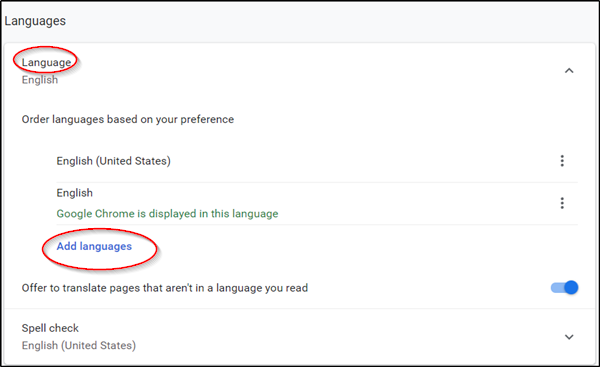
Vælg det sprog, du vil tilføje, fra listen.
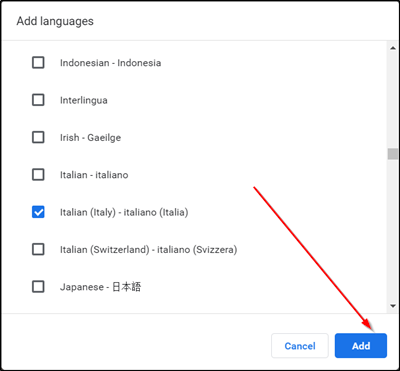
Til sidst skal du markere afkrydsningsfeltet ud for ' Vis Chrome på dette sprog(Display Chrome in this language) ' og genstarte din browser for at tillade ændringerne at træde i kraft.
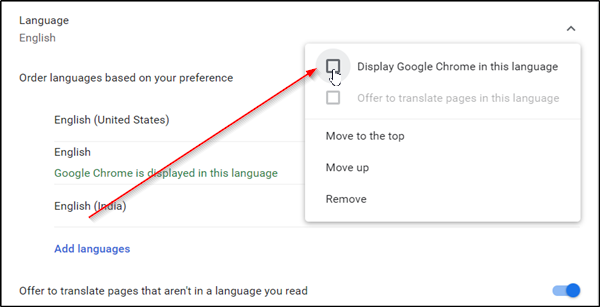
2] Skift Firefox(Change Firefox) - browserens brugergrænsefladesprog(User Interface)
I modsætning til Chrome understøttede Firefox to muligheder tidligere for at ændre sproget i browserens grænseflade:
- Download og installer sprogpakker
- Geninstaller Firefox ved hjælp af installationsprogrammet på det ønskede sprog.
Begge disse muligheder blev betragtet som ringere end, hvordan Google Chrome håndterede lignende ændringer. Hvorfor? Browseren gjorde det muligt for sine brugere at ændre grænsefladesproget direkte uden at skulle installere en sprogpakke eller hele browseren.
Firefox har nu ændret dette, da browserindstillingerne selv integrerer sprogskiftemuligheder.
For at ændre brugergrænsefladesproget i Firefox skal du indlæse about:preferences i browserens adresselinje. Som du måske er klar over, giver siden dig mulighed for at nulstille Firefox -indstillinger, hvis det er nødvendigt.
Når siden åbner, skal du rulle ned til sektionen ' Sprog og udseende'(Language and Appearance’) .
Der vil du finde det aktuelle grænsefladesprog vist under sprog. Du vil også se knappen ' Indstil alternativer(Set Alternatives) ' for at ændre denne indstilling.
Når det er synligt, skal du klikke på ' Indstil alternativer(Set Alternatives) ' for at tilføje yderligere sprog til Firefox .
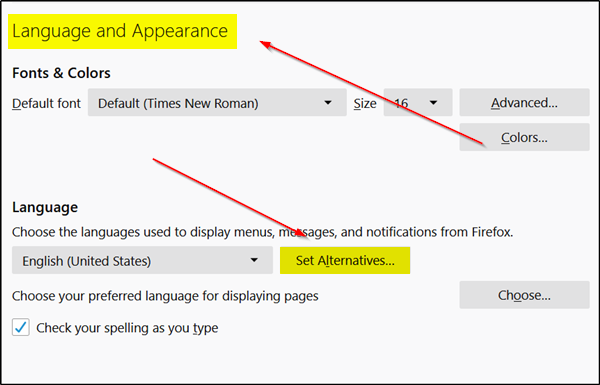
Vælg ' Vælg et sprog at tilføje(Select a language to add) ' og derefter ' Søg efter flere sprog(Search for more languages) '.
Firefox vil øjeblikkeligt begynde at hente listen over understøttede sprog fra Mozilla .
Klik på ' vælg et sprog at tilføje(select a language to add) ' og vælg et af de tilgængelige grænsefladesprog for at tilføje det som et sprog i Firefox . (Bemærk: For at springe til et bogstav i listen skal du blot indtaste det første bogstav i sprogets navn).
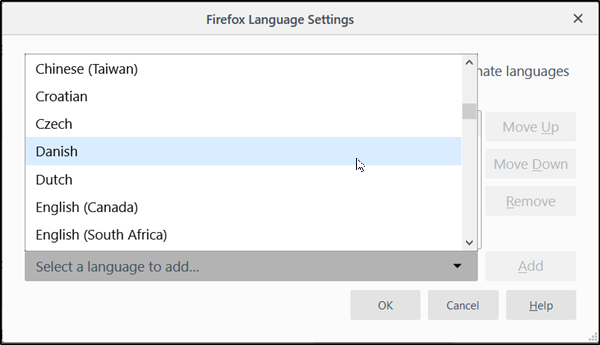
Vælg derefter ' Tilføj'(Add’) for at tilføje sproget. Din browser skal downloade sprogpakken og automatisk tilføje den. Hvis en ordbog er tilgængelig for det samme, vil den også blive downloadet.
Gentag trinene nævnt ovenfor for andre sprog, du gerne vil tilføje.
Når rækkefølgen af sprog er bestemt, vil den prioritet, som de skal bruges i, blive fastsat. Du kan ændre det når som helst ved blot at flytte op eller ned knapperne. Primært bestemmer præferencen intl.locale.requested prioriteringen af sprog i Mozilla - browseren. Det er dog kun set eller synligt, hvis to eller flere sprog er installeret i browseren.
Til sidst skal du klikke på knappen 'Ok ' for at tillade Firefox at gemme ændringerne. Når det er gjort, viser Firefox en genstartsmeddelelse. Vælg '(Choose ‘) anvend og genstart' for at genstarte Firefox og komme i gang med det nye grænsefladesprog.
Relateret læsning(Related reads) :
- Sådan ændres sproget i Firefox til engelsk
- Sådan ændres Google Chrome-sprog til engelsk
That’s it!
Related posts
Sådan ændres brugernavn og profilbillede i Edge, Chrome, Firefox
Skift standard søgemaskine i Chrome, Firefox, Opera, IE
Sådan rydder du cache, cookies, browserhistorik i Chrome og Firefox
Chrome eller Firefox kan ikke downloade eller gemme filer på din computer
Tag eller tag skærmbilleder i Chrome eller Firefox-browseren
Sådan deaktiveres hardwareacceleration i Chrome eller Firefox
Søg på tværs af flere åbne faner i Firefox- og Chrome-browsere
Sådan får du Flash til at fungere i Chrome, Edge, Firefox NU
Kan ikke skrive i tekstindtastningsfelter i Chrome- og Firefox-browsere
Sådan indstilles forældrekontrol i Chrome, Edge, Firefox, Opera
Google Chrome vs Firefox Quantum til Windows-pc
Sådan kopierer du URL'er på alle åbne faner i Chrome og Firefox browser
Sådan deaktiveres Geolocation i Firefox, Chrome og Edge
Kan ikke åbne en bestemt hjemmeside i Chrome, Edge eller Firefox
Gratis Web Cache Viewer til Chrome, Firefox og Edge browsere
Browserudvidelser til at tage et skærmbillede i Chrome og Firefox
Tving links til at åbne i baggrundsfanen i Chrome, Edge, Firefox, Opera
Hyperlinkrevision i Chrome- og Firefox-browsere
Bedste Kodi-tilføjelser og -udvidelser til Chrome og Firefox
Vis altid Download-knappen i Chrome, Firefox og Edge
